文章目录
- 1.创建虚拟机
- 2.文件的传输--共享文件夹
- 共享文件夹的访问
- 3.安装jdk,Tomcat
- 3.1jdk的安装与配置
- 配置环境变量
- 3.2Tomcat的安装与配置
- 4.安装mysql数据库
- 5.下载nginx
- 6.虚拟域名
因为Windows项目部署有很多操作都是博主之前做过的了,所及就只放了博客链接。
1.创建虚拟机
我们的项目是基于Windows server 2008 r2 部署的
windows server 2008 r2 的安装与配置
2.文件的传输–共享文件夹
远程桌面连接与共享文件夹都可以
远程桌面连接
创建一个空的文件夹,右键属性–共享–特定用户

共享文件夹的访问
获取虚拟机的IP地址:win+R–输入cmd–输入ipconfig
ipv4就是虚拟机ip地址
在主机win+R–\ip地址

3.安装jdk,Tomcat
3.1jdk的安装与配置
双击jdk,一直点下一步即可。
配置环境变量
路径:计算机–>属性–>高级系统设置–>环境变量
新建系统变量:JAVA_HOME=jdk的存放路径

编辑path变量值:在pathpath变量值后面加上
;%JAVA_HOME%\bin;%JAVA_HOME%\jre\bin(一定要用英文输入法,否则无法识别)

3.2Tomcat的安装与配置
双击startup文件(路径:ap\bin)
打开服务器管理器–配置–高级安全–入站规则,新建8080端口(因为Tomcat的端口号是8080,从外面访问虚拟机的Tomcat需要开放端口)

在主机打开浏览器,输入http://IP地址:8080
显示Tomcat的主页就是成功了
4.安装mysql数据库
在安装的时候要特别注意:
1.初始化的时候单词有没有错(mysqld --initialize --console)
2.是不是以管理员权限启动的cmd
mysql5.7数据库
5.下载nginx
下载好后双击nginx的应用程序
在虚拟机浏览器里输入localhost
出现下图则是成功

6.虚拟域名
打开C:\Windows\System32\drivers\etc里的hosts文件。
注意:
要用notepad++打开
要做好文件备份
将他CV到桌面在进行修改
修改nginx.conf配置文件C:\nginx1-1.8.0\conf\nginx.conf

动静分离
在server__name的项目加上dist文件的存放路径
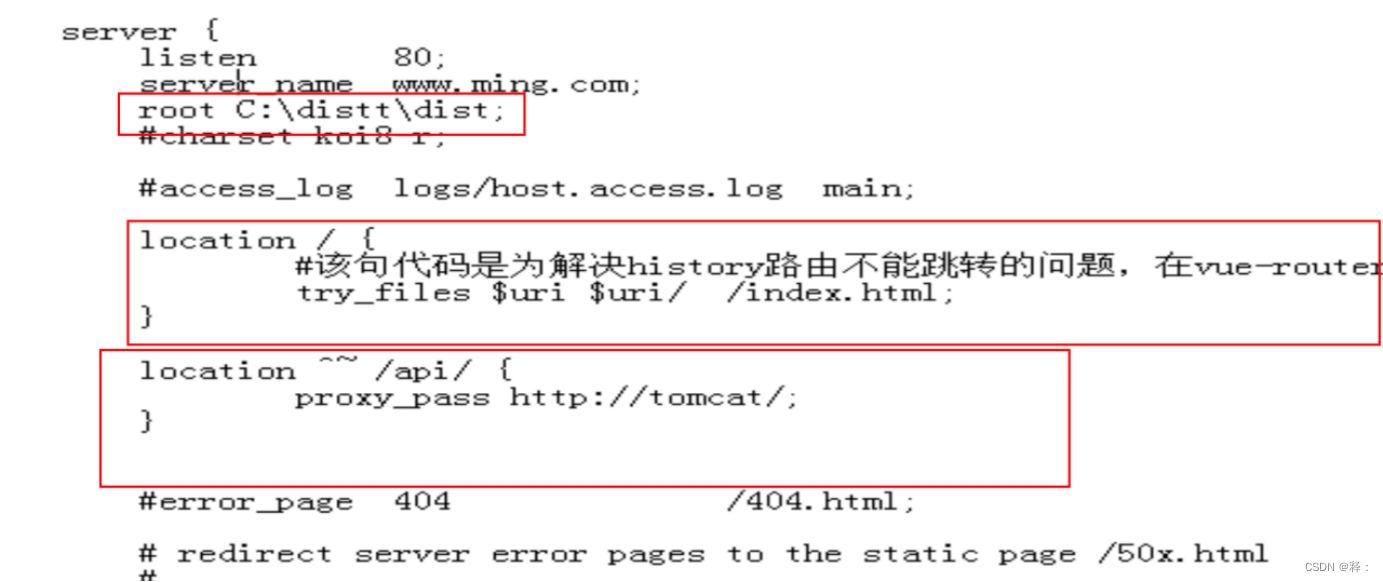
将原location代码替换成location / {
#该句代码是为解决history路由不能跳转的问题,在vue-router官网有介绍
try_files $uri $uri/ /index.html;
}
在下面添加上location ^~ /api/ {proxy_pass http://tomcats/;}就可以访问项目了。

)



事务隔离级别和MVCC)


)







)



